
แม้แต่ระบบที่มีเสถียรภาพเช่นเดียวกับ Windows 7 อยู่ภายใต้ความล้มเหลวและความผิดปกติ - ตัวอย่างเช่น "หน้าจอสีน้ำเงิน" ที่เป็นที่รู้จักด้วยรหัสข้อผิดพลาด 0x00000124 และข้อความ "whea_uncorrectable_error" ลองพิจารณาเหตุผลในการปรากฏตัวของปัญหานี้และวิธีการกำจัดมัน
วิธีกำจัดข้อผิดพลาด 0x00000124 ใน Windows 7
ปัญหาที่อยู่ระหว่างการพิจารณานั้นแสดงออกมาด้วยเหตุผลหลายประการและพบได้บ่อยที่สุดในหมู่พวกเขาดังต่อไปนี้:- ปัญหา RAM;
- เวลาที่ไม่ถูกต้องของ RAM ที่ติดตั้ง;
- การเร่งความเร็วของส่วนประกอบคอมพิวเตอร์หนึ่งชิ้นขึ้นไป
- ความล้มเหลวของฮาร์ดดิสก์
- โปรเซสเซอร์หรือการ์ดวิดีโอที่ร้อนเกินไป
- พลังงานแหล่งจ่ายไฟไม่เพียงพอ
- BIOS รุ่นที่ล้าสมัย
เหตุผลส่วนใหญ่ไม่สามารถโดยผู้ใช้เราจะบอกเกี่ยวกับวิธีการแก้ไขข้อผิดพลาดแต่ละอย่างภายใต้การพิจารณา
วิธีที่ 1: การตรวจสอบสถานะ RAM
สาเหตุหลักของการเกิดขึ้นของ BSOD พร้อมรหัส 0x00000124 - ปัญหาเกี่ยวกับ RAM ที่ติดตั้ง ดังนั้นส่วนประกอบนี้จะต้องตรวจสอบ - ทั้งซอฟต์แวร์และร่างกาย ขั้นตอนแรกที่ดีที่สุดที่จะให้ความใส่ยูทิลิตี้พิเศษ - คู่มือสำหรับการดำเนินการนี้และการอ้างอิงถึงซอฟต์แวร์ที่เหมาะสมอยู่ด้านล่าง
อ่านเพิ่มเติม: วิธีตรวจสอบ RAM บน Windows 7
ด้วยการตรวจสอบทางกายภาพทุกอย่างก็ไม่ยากเกินไป ทำหน้าที่อัลกอริทึม:
- ตัดการเชื่อมต่อคอมพิวเตอร์จากพลังงานและถอดแยกชิ้นส่วนเคส บนแล็ปท็อปหลังจากตัดการเชื่อมต่อจากกระแสไฟฟ้าให้เปิดช่องด้วย RAM STRAPS คำแนะนำโดยละเอียดเพิ่มเติมด้านล่าง
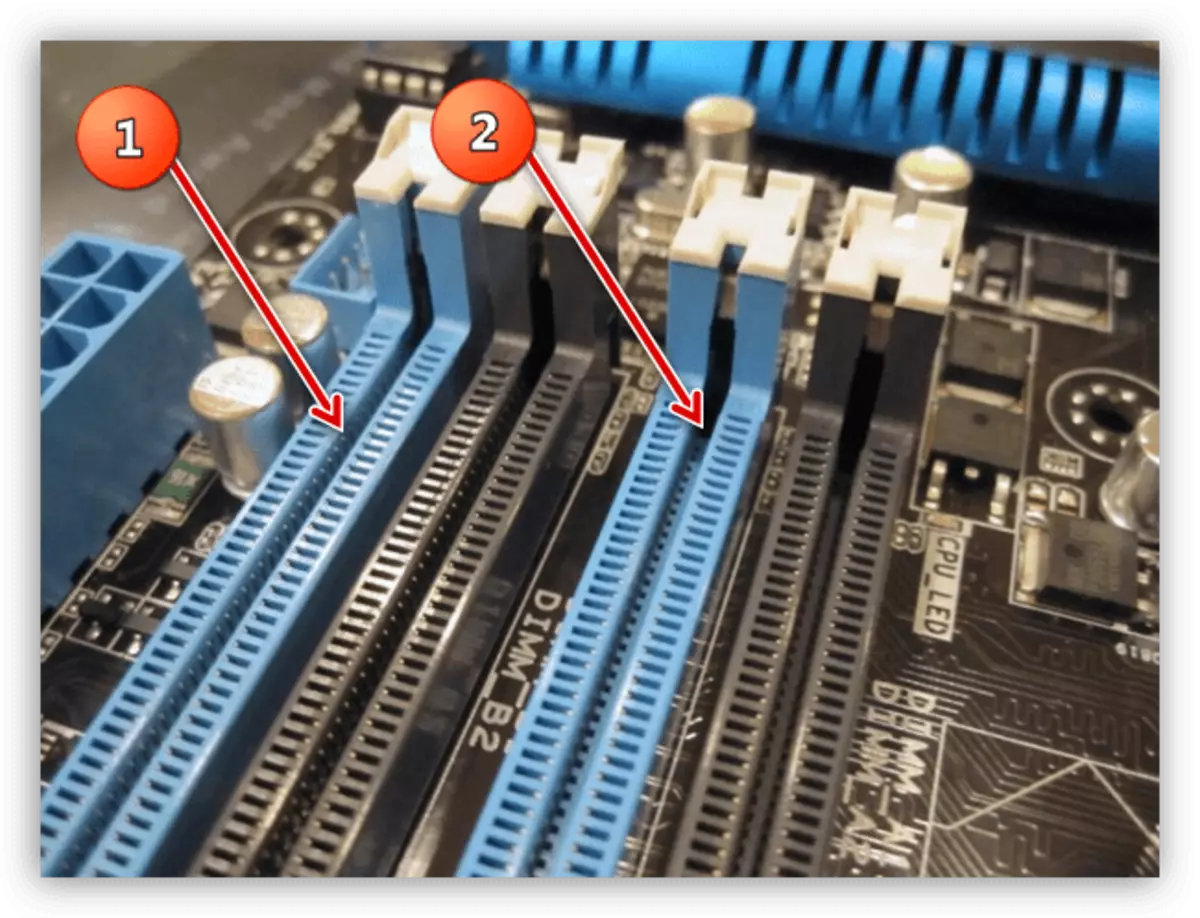
อ่านเพิ่มเติม: วิธีการติดตั้ง RAM
- ดึงไม้กระดานหน่วยความจำแต่ละแผ่นออกและตรวจสอบผู้ติดต่ออย่างรอบคอบ ในการปรากฏตัวของมลพิษหรือร่องรอยออกซิเดชันทำความสะอาดภาษีบนพื้นผิวนำไฟฟ้า - ยางลบอ่อนนุ่มจะเหมาะกับวัตถุประสงค์เหล่านี้ หากมีการร่องรอยของความเสียหายที่ชัดเจนหน่วยความจำนี้จะต้องถูกแทนที่
- ในเวลาเดียวกันตรวจสอบและเชื่อมต่อบนเมนบอร์ด - เป็นไปได้ว่าอาจมีมลพิษที่นั่น ทำความสะอาดพอร์ตการเชื่อมต่อ RAM หากมีความต้องการนี้ แต่จำเป็นต้องทำอย่างแม่นยำมากความเสี่ยงของการแตกนั้นมีขนาดใหญ่มาก
หากหน่วยความจำดีบอร์ดและไม้กระดานสะอาดและไม่มีความเสียหาย - ไปที่การตัดสินใจครั้งต่อไป
วิธีที่ 2: การติดตั้ง Timing RAM ใน BIOS
การกำหนดเวลาของ RAM เรียกว่าความล่าช้าระหว่างการดำเนินงาน I / O ของข้อมูลบนสแต็ก พารามิเตอร์นี้ขึ้นอยู่กับความเร็วและประสิทธิภาพของ RAM และคอมพิวเตอร์โดยรวม ข้อผิดพลาด 0x00000124 เป็นที่ประจักษ์ในกรณีที่ติดตั้งแถบ RAM สองตัวจับเวลาที่ไม่ตรง การพูดอย่างเคร่งครัดความบังเอิญของความล่าช้าไม่สำคัญอย่างไรก็ตามมันเป็นเรื่องสำคัญหากมีการใช้หน่วยความจำของผู้ผลิตที่แตกต่างกัน ตรวจสอบเวลาในสองวิธี สิ่งแรกคือภาพ: ข้อมูลที่จำเป็นเขียนบนสติกเกอร์ซึ่งวางอยู่บนเคสบาร์หน่วยความจำ

อย่างไรก็ตามผู้ผลิตบางรายไม่ระบุพารามิเตอร์นี้ดังนั้นหากคุณไม่พบอะไรเช่นตัวเลขจากภาพด้านบนให้ใช้ตัวเลือกที่สอง - โปรแกรม CPU-Z
- เปิดแอปพลิเคชันและไปที่แท็บ SPD
- ใส่ใจกับสี่พารามิเตอร์ที่ทำเครื่องหมายไว้ในภาพหน้าจอด้านล่าง - ตัวเลขในนั้นและมีตัวบ่งชี้การกำหนดเวลา หากมี Slats แรมสองตัวจากนั้น CPU-Z เริ่มต้นจะแสดงข้อมูลสำหรับติดตั้งในช่องหลัก ในการตรวจสอบเวลาหน่วยความจำที่ติดตั้งในช่องรองใช้เมนูทางด้านซ้ายและเลือกสล็อตที่สอง - สามารถเป็น "สล็อต # 2", "สล็อต # 3" และอื่น ๆ
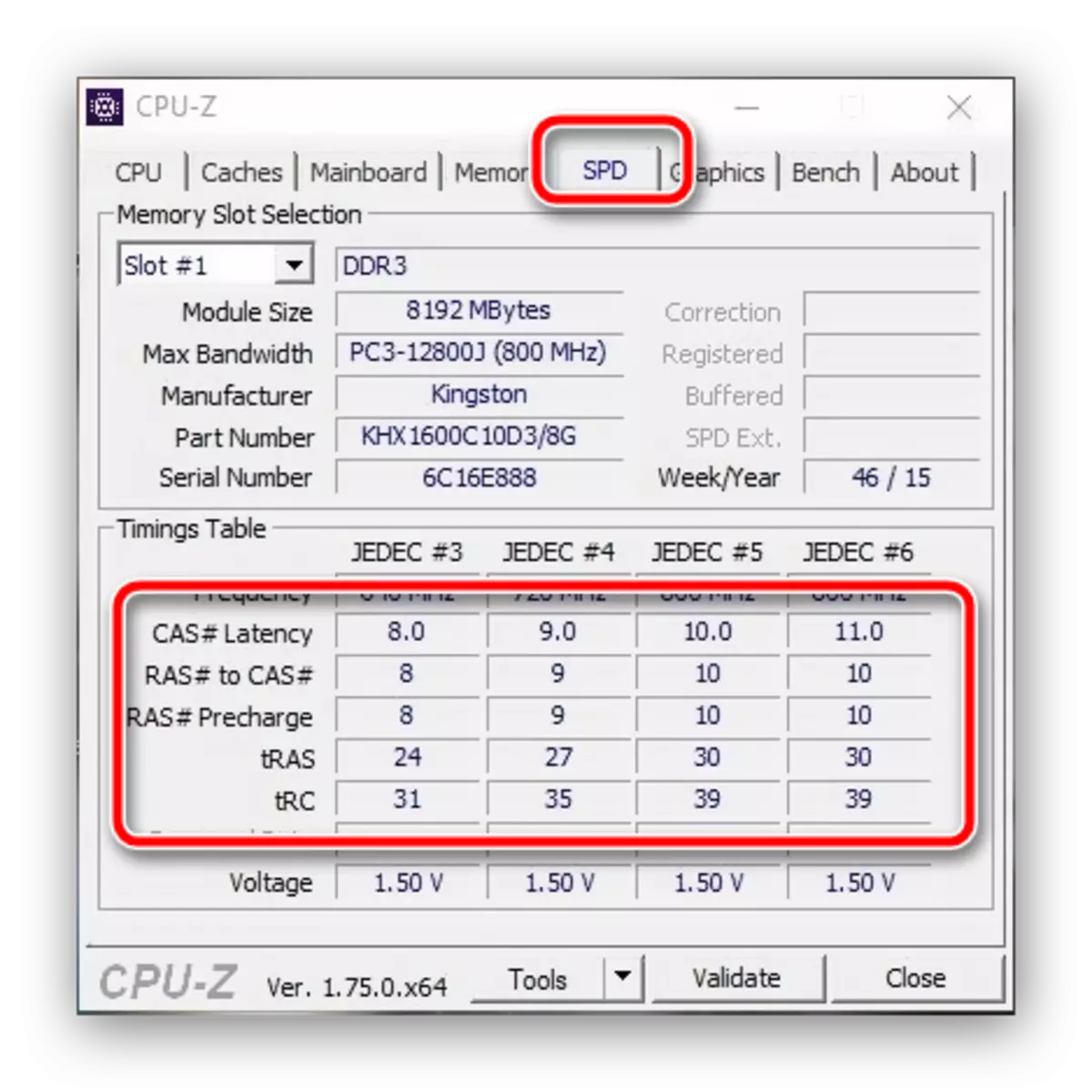
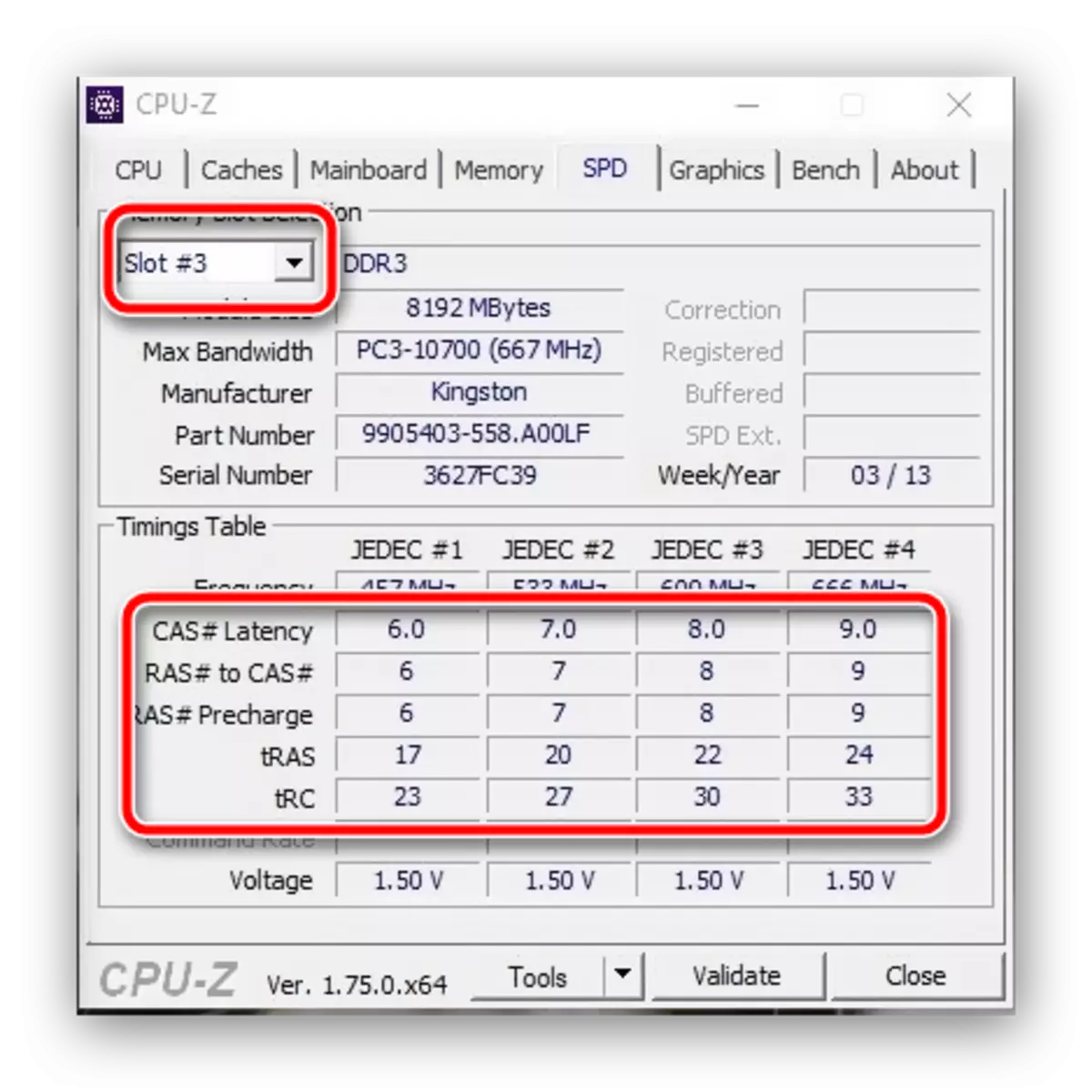
หากตัวบ่งชี้สำหรับไม้กระดานทั้งสองไม่ตรงไปตรงมาและคุณพบข้อผิดพลาด 0x00000124 ซึ่งหมายความว่าเวลาของส่วนประกอบจะต้องทำเช่นเดียวกัน การดำเนินการนี้เป็นไปได้เฉพาะผ่าน BIOS ขั้นตอนนี้เช่นเดียวกับจำนวนอื่นที่คล้ายกันถูกอุทิศให้กับการเรียนการสอนแยกต่างหากจากหนึ่งในผู้เขียนของเรา
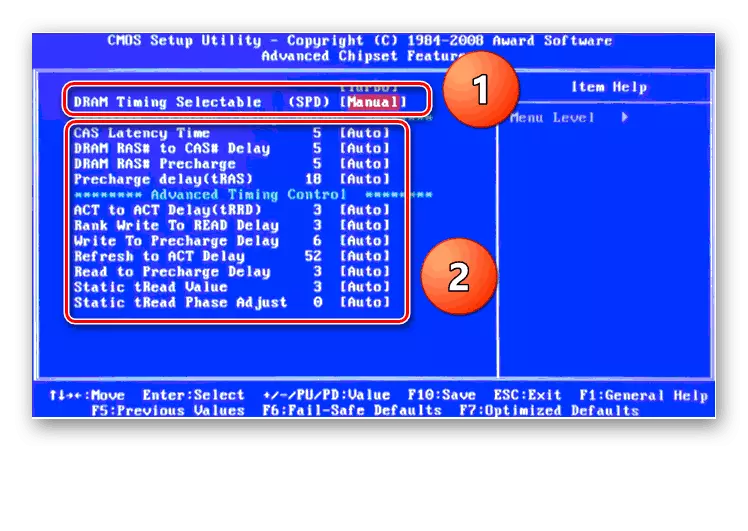
อ่านเพิ่มเติม: การตั้งค่า RAM ผ่าน BIOS
วิธีที่ 4: ตัดการเชื่อมต่อการเร่งความเร็วของส่วนประกอบคอมพิวเตอร์
อีกสาเหตุที่พบบ่อยสำหรับการปรากฏตัวของข้อผิดพลาด 0x00000124 คือการเร่งความเร็วของโปรเซสเซอร์เช่นเดียวกับ RAM และ / หรือการ์ดแสดงผล การโอเวอร์คล็อกจากมุมมองทางเทคนิคเป็นโหมดการทำงานที่ไม่ได้มาตรฐานซึ่งอาจเป็นไปได้ที่ความผิดปกติและความผิดปกติรวมถึงรหัสที่ระบุ คุณสามารถกำจัดได้ในกรณีนี้ในกรณีนี้ในทางเดียว - การกลับมาของส่วนประกอบไปยังระบอบการปกครองของโรงงาน คำอธิบายของโพรซีเดอร์การตั้งค่าอยู่ในคู่มือสำหรับการเร่งโปรเซสเซอร์และการ์ดวิดีโออ่านเพิ่มเติม: วิธีการโอเวอร์คล็อกโปรเซสเซอร์ Intel / Nvidia การ์ดวิดีโอ
วิธีที่ 5: ตรวจสอบ HDD
ต้องเผชิญกับความล้มเหลวภายใต้การพิจารณามันจะมีประโยชน์ในการตรวจสอบฮาร์ดดิสก์เนื่องจากมักจะเกิดความล้มเหลวของ whea_uncorreded_error เป็นผลมาจากความผิดพลาดของมัน เหล่านี้รวมถึงบล็อกที่ไม่ดีจำนวนมากและ / หรือภาคที่ไม่เสถียรการรวมตัวของแผ่นดิสก์หรือความเสียหายทางกล ตัวเลือกที่เป็นไปได้สำหรับการตรวจสอบไดรฟ์ได้รับการเห็นก่อนหน้านี้แล้วดังนั้นทำความคุ้นเคยกับวัสดุต่อไปนี้
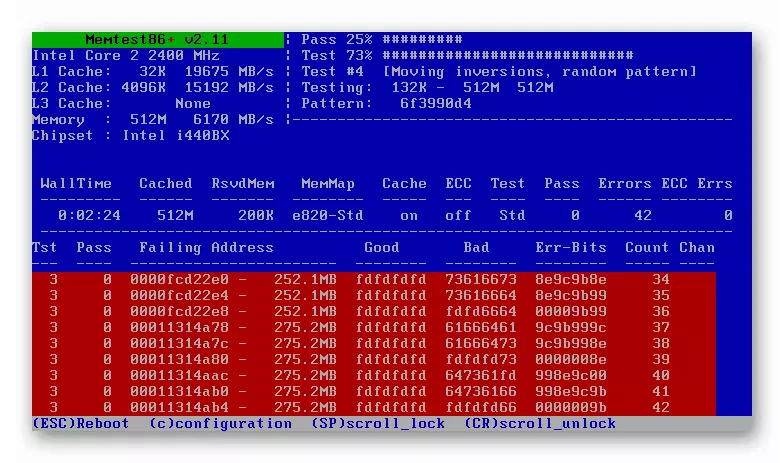
อ่านเพิ่มเติม: วิธีตรวจสอบ HDD สำหรับข้อผิดพลาดใน Windows 7
หากปรากฎว่าข้อผิดพลาดมีอยู่บนดิสก์คุณสามารถลองแก้ไขได้ - เป็นการแสดงการปฏิบัติตามขั้นตอนอาจมีประสิทธิภาพในกรณีของกลุ่มที่ล้มเหลวจำนวนเล็กน้อย
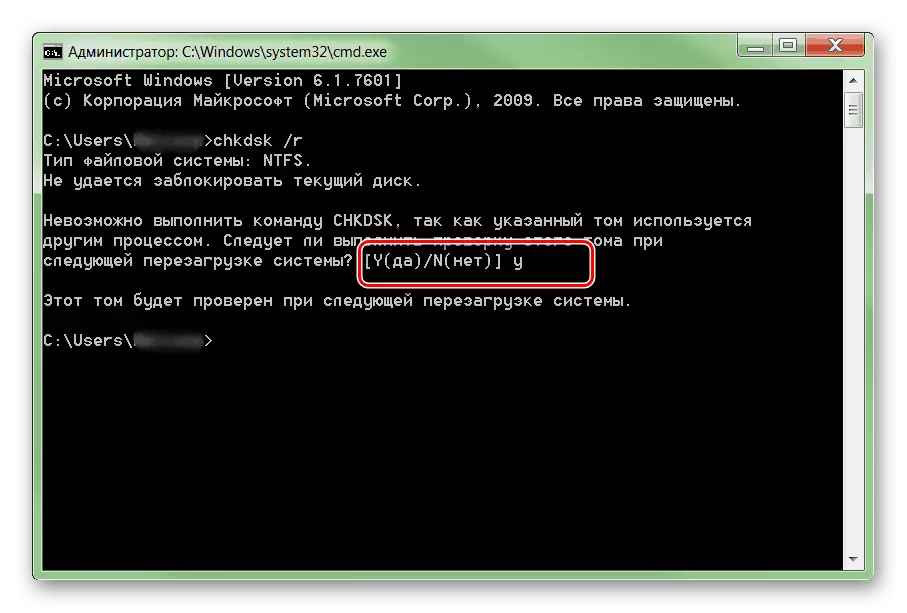
อ่านเพิ่มเติม: วิธีการรักษาดิสก์จากข้อผิดพลาด
หากการตรวจสอบจะแสดงให้เห็นว่าดิสก์ใน Disserval นั้นดีที่สุดในการแทนที่ - ประโยชน์ไดรฟ์ HDD นั้นถูกกว่าอย่างรวดเร็วเมื่อเร็ว ๆ นี้และขั้นตอนการเปลี่ยนค่อนข้างง่าย
บทเรียน: เปลี่ยนฮาร์ดดิสก์บนพีซีหรือแล็ปท็อป
วิธีที่ 6: กำจัดความร้อนสูงเกินไปของคอมพิวเตอร์
อีกเหตุผลฮาร์ดแวร์สำหรับการเกิดความล้มเหลวซึ่งเราคิดว่าวันนี้ - ความร้อนสูงเกินไปส่วนใหญ่เป็นโปรเซสเซอร์หรือการ์ดแสดงผล ความร้อนสูงเกินไปของส่วนประกอบคอมพิวเตอร์สามารถวินิจฉัยได้ง่ายๆผ่านการใช้งานพิเศษหรือวิธีกล (ใช้เครื่องวัดอุณหภูมิอินฟราเรด)

อ่านเพิ่มเติม: ตรวจสอบโปรเซสเซอร์และการ์ดวิดีโอเพื่อความร้อนสูงเกินไป
หากอุณหภูมิการทำงานของ CPU และ GPU สูงกว่าค่าปกติจึงจำเป็นต้องดูแลการระบายความร้อนและอื่น ๆ ในหัวข้อนี้เรายังมีวัสดุที่เหมาะสม

บทเรียน: เราแก้ปัญหาโปรเซสเซอร์ความร้อนสูงเกินไปและการ์ดวิดีโอ
วิธีที่ 7: การติดตั้งแหล่งจ่ายไฟที่มีประสิทธิภาพมากขึ้น
หากมีปัญหาภายใต้การพิจารณามีการสังเกตบนเดสก์ท็อปส่วนประกอบทั้งหมดที่ดีและไม่ร้อนเกินไปอาจสันนิษฐานได้ว่าพวกเขาบริโภคพลังงานมากกว่าแหล่งจ่ายไฟในปัจจุบัน คุณสามารถค้นหาประเภทและพลังงานของ BP ที่ติดตั้งตามคำแนะนำด้านล่าง

อ่านเพิ่มเติม: วิธีการค้นหาแหล่งจ่ายไฟที่ติดตั้ง
หากปรากฎว่ามีการใช้ BP ที่ไม่เหมาะสมคุณควรรับเครื่องใหม่และติดตั้ง อัลกอริทึมที่ถูกต้องสำหรับการเลือกองค์ประกอบการจ่ายจะไม่ซับซ้อนเกินไป
บทเรียน: วิธีการเลือกแหล่งจ่ายไฟสำหรับคอมพิวเตอร์
วิธีที่ 8: อัพเดต BIOS
ในที่สุดเหตุผลสุดท้ายที่ข้อผิดพลาด 0x00000124 สามารถปรากฏได้ - BIOS รุ่นที่ล้าสมัย ความจริงก็คือซอฟต์แวร์ที่ติดตั้งในเมนบอร์ดบางตัวอาจมีข้อผิดพลาดหรือข้อบกพร่องที่สามารถรู้สึกได้เกี่ยวกับตัวเองในวิธีที่ไม่คาดคิด ตามกฎแล้วผู้ผลิตที่ถูกต้องแก้ไขปัญหาและโพสต์บนเว็บไซต์ของพวกเขาที่อัพเดทซอฟต์แวร์เซอร์วิสรุ่นสำหรับ "เมนบอร์ด" ผู้ใช้ที่ไม่มีประสบการณ์วลี "อัพเดต BIOS" สามารถขับเข้าไปในอาการมึนงง แต่ในความเป็นจริงขั้นตอนค่อนข้างง่าย - คุณสามารถตรวจสอบให้แน่ใจว่าอ่านบทความถัดไปอ่านเพิ่มเติม: การติดตั้ง BIOS เวอร์ชันใหม่
บทสรุป
เราดูเหตุผลหลักทั้งหมดสำหรับการปรากฏตัวของ "หน้าจอสีน้ำเงิน" ที่มีข้อผิดพลาด 0x00000124 และพบวิธีกำจัดปัญหานี้ ในที่สุดเราต้องการเตือนคุณถึงความสำคัญของการป้องกันความล้มเหลว: อัปเดตระบบปฏิบัติการในเวลาที่เหมาะสมตามเงื่อนไขของส่วนประกอบฮาร์ดแวร์และใช้ขั้นตอนการทำความสะอาดเพื่อหลีกเลี่ยงการปรากฏตัวของสิ่งนี้และข้อผิดพลาดอื่น ๆ อีกมากมาย
